情報番号:720328 【更新日:2014.12.17】
画面の向きを設定する(「クイック設定パネル」から)
| 対応機種 | REGZA Tablet A17/M TOSHIBA A20428N TOSHIBA A204YB |
|---|---|
| プラットフォーム | Android(TM)4.4(KitKat(R)) |
| カテゴリ | 一般操作 |
回答・対処方法
はじめに
ここでは、画面の向きを「クイック設定パネル」から設定する方法を説明します。
購入時は、使用するときの状態に合わせて、画面の向きが自動的に切り替わるように設定されています。画面の向きは、横または縦向きに固定することもできます。
画面の向きを固定する場合は、固定したい向きに画面表示している状態で、次の操作を行なってください。
<メモ>
- アプリケーションによっては、画面の向きにより、適切に動作しない場合があります。この場合は、アプリケーションが適切に動作するように、画面の向きを切り替えてください。
- アプリケーションによっては、画面の向きの固定や自動切り替えに対応していない場合があります。
操作手順
- ホーム画面の画面右上から下に向かってフリックします。
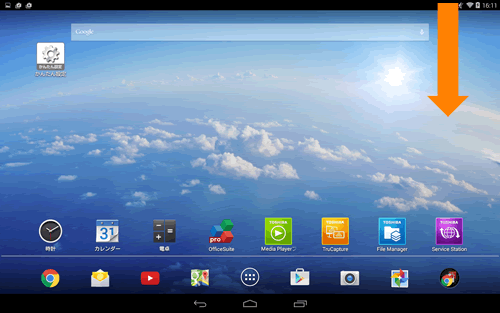 (図1)
(図1)
- 「クイック設定パネル」が表示されます。[自動回転]をタップします。
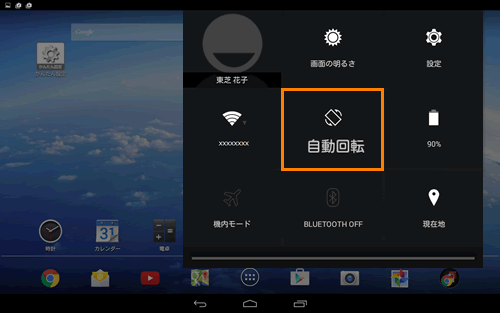 (図2)
(図2)
- [画面の向きをロック]に切り替わります。
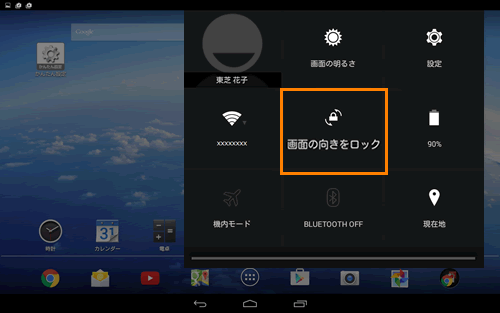 (図3)
(図3)
- 画面の向きが固定されます。
設定は以上です。
画面の向きを横または縦向きに動かして自動回転しないこと、設定した向きで固定されていることを確認してください。
補足:購入時の状態に戻したい場合
購入時のように画面の向きが自動的に切り替わるようにしたい場合は、上記操作を行ない、手順2で[画面の向きをロック]をタップして[自動回転]にしてください。
関連情報
- 画面の向きは、「設定」からも設定することができます。
[720327:画面の向きを設定する(「設定」から)]
以上
